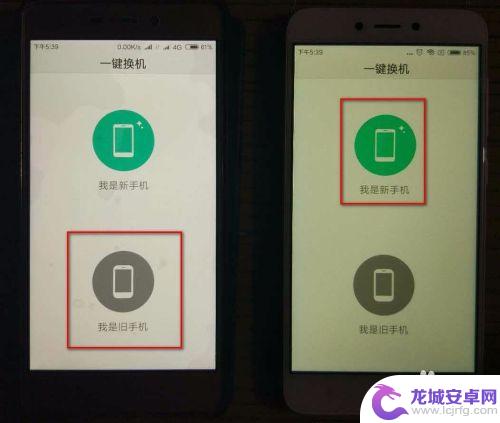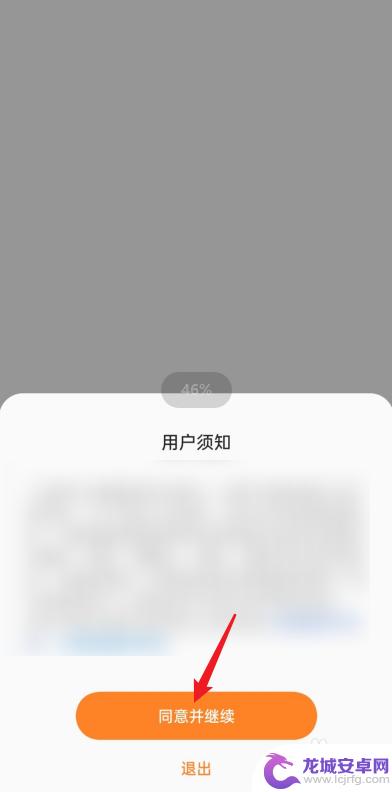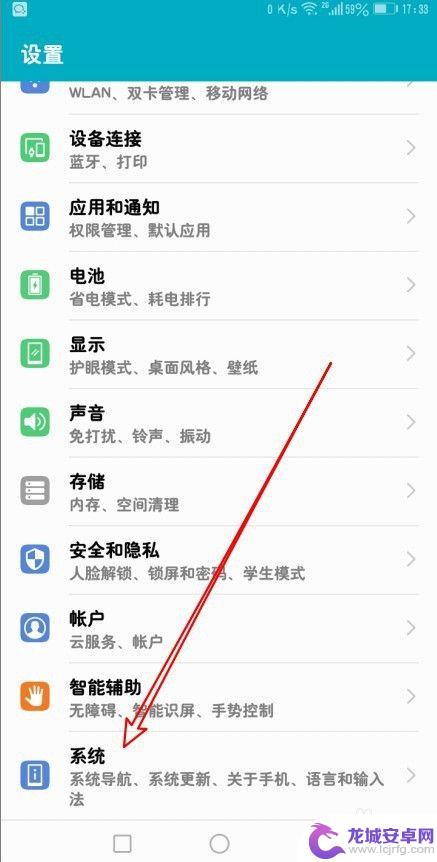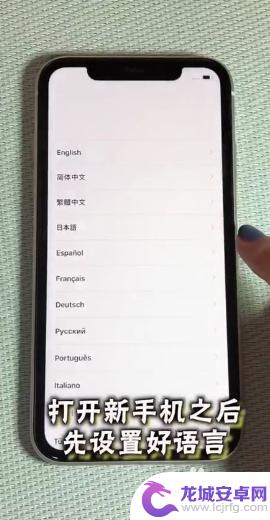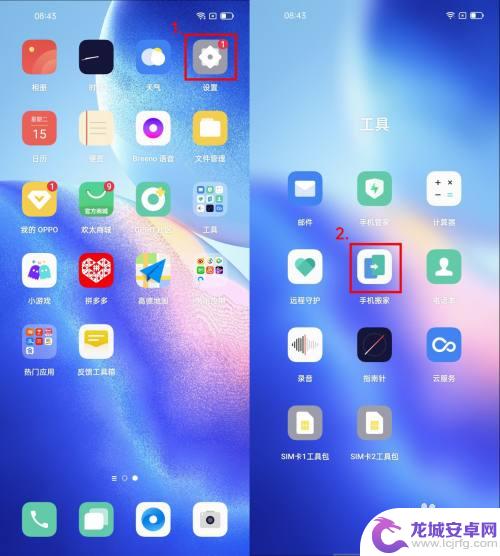如何迁移旧手机数据到新手机苹果 新手机数据迁移教程
在如今智能手机日新月异的时代,人们经常会更换新的手机,以追求更好的使用体验和功能,当我们拥有了一部新的苹果手机时,如何将旧手机中的重要数据顺利迁移到新手机上成为了一项重要的任务。幸运的是苹果提供了简单且高效的数据迁移教程,帮助用户轻松完成这一过程。下面将详细介绍如何迁移旧手机数据到新手机苹果的方法,让您在更换手机后依然能够保留重要的信息和文件。
新手机数据迁移教程
苹果手机数据迁移教程:
第1步
iCloud云备份,首先打开旧苹果手机系统【设置】图标。然后点击上方的个人【Apple ID】选项,进入【Apple ID】页面,点击页面中间位置的【iCloud】选项,

第2步
听语音接着在【使用ICLOUD的APP】栏将想要同步的应用右侧的开关开启,点击【iCloud云备份】选项,将【iCloud云备份】选项右侧的开关打开,点击【立即备份】选项,此时就会自动备份App等数据,等待备份完成后,
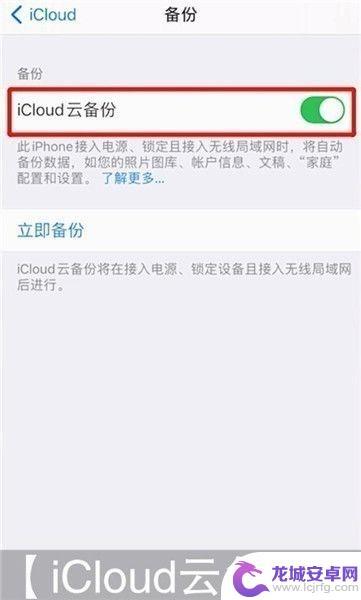
第3步
听语音打开新苹果手机系统【设置】图标,点击上方的【登录iPhone】选项,再使用旧手机的Apple ID账号及密码完成登录操作,
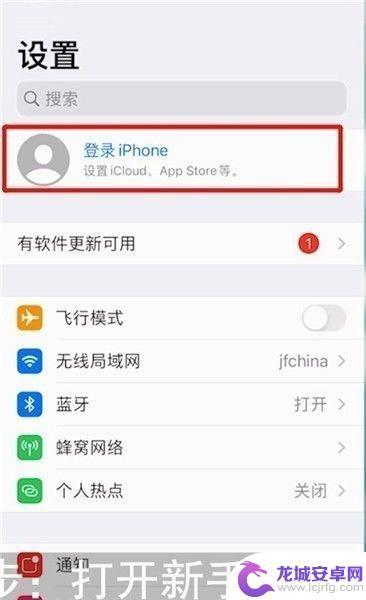
第4步
听语音输入手机解锁密码,最后点击【合并】选项即可。

如果两台设备运行系统都在iOS12.4或者更高的版本,那么在激活新手机的过程中,我们可以根据页面的操作提示,勾选需要迁移到新手机的数据,完成数据的传输与接收,通过iPhone迁移功能直接把数据从旧设备转移到新设备。
以上就是如何将旧手机数据迁移到新的苹果手机的全部内容,如果有任何不清楚的地方,用户可以参考小编的步骤进行操作,希望这些步骤对大家有所帮助。
相关教程
-
小米手机怎样把旧手机里的内容移到新手机 小米手机数据迁移方法
在购买了新的小米手机后,如何将旧手机中的重要数据迁移到新手机成为了许多用户的关注焦点,小米手机提供了便捷的数据迁移方法,让用户可以轻松地将联系人、短信、照片等内容从旧手机迁移到...
-
三星手机数据迁移到vivo手机 oppo手机备份数据迁移到vivo手机的教程
在现如今的移动互联网时代,手机数据备份和迁移成为了用户们普遍关注的问题,当我们想要更换手机品牌时,如何将原有手机中的宝贵数据迁移到新手机上成为了一个重要的环节。而对于三星手机用...
-
华为手机转移数据到华为手机 华为手机旧手机数据迁移方法
在现代社会手机已经成为人们生活中必不可少的工具,当我们换新手机时,如何将旧手机上的数据迁移到新手机成为一个让人头疼的问题。对于华为手机用户来说,华为手机自带的数据迁移工具能够帮...
-
旧手机迁移到新手机苹果 旧苹果手机数据转移教程
随着科技的不断进步和智能手机的更新换代,很多人都选择将旧手机迁移到新手机,以便享受更好的使用体验和功能,在众多手机品牌中,苹果手机一直备受用户青睐,因其...
-
华为手机迁移数据到新手机 华为手机之间如何迁移数据
随着科技的不断进步,手机已经成为我们日常生活中不可或缺的一部分,当我们换购新款华为手机时,迁移旧手机上的数据成为了一个重要的问题。华为手机提供了简便而高效的数据迁移方式,使得用...
-
oppo手机怎么迁移到另一部手机 旧手机数据如何转移到新OPPO手机
想要更换手机却不知道如何将旧手机数据迁移到新OPPO手机?别担心下面我将为您详细介绍迁移步骤,在日常使用中我们的手机存储了大量珍贵的个人数据,如联系人信息、照片、视频等,因此在...
-
手机智能助手怎么开机 VIVO手机语音助手快捷唤醒方法
随着智能手机的普及,手机智能助手已经成为我们生活中不可或缺的一部分,VIVO手机语音助手作为一款功能强大的智能助手,为用户提供了便捷的操作体验。如何开启VIVO手机语音助手呢?...
-
lg手机如何刷xp 安卓手机安装Windows XP系统步骤
随着科技的不断发展,人们对手机功能的要求也越来越高,有些用户可能想在自己的安卓手机上安装Windows XP系统,以获得更多的功能和体验。虽然这并不是一件容易的事情,但通过一些...
-
声卡与手机连接教程 v8声卡手机连接方法
声卡与手机连接是一种常见的音频设备连接方式,通过这种连接方式,用户可以在手机上录制或播放高质量的音频,在v8声卡手机连接方法中,通常需要使用一根连接线将声卡与手机相连,然后通过...
-
红米手机mde6s如何设置深色模式? 红米手机夜间模式怎么开启
红米手机mde6s支持深色模式设置,用户可以在设置中找到这个选项并进行开启,深色模式可以有效减少屏幕亮度,保护用户的眼睛,尤其在夜间使用手机时更加舒适。同时红米手机还提供了夜间...